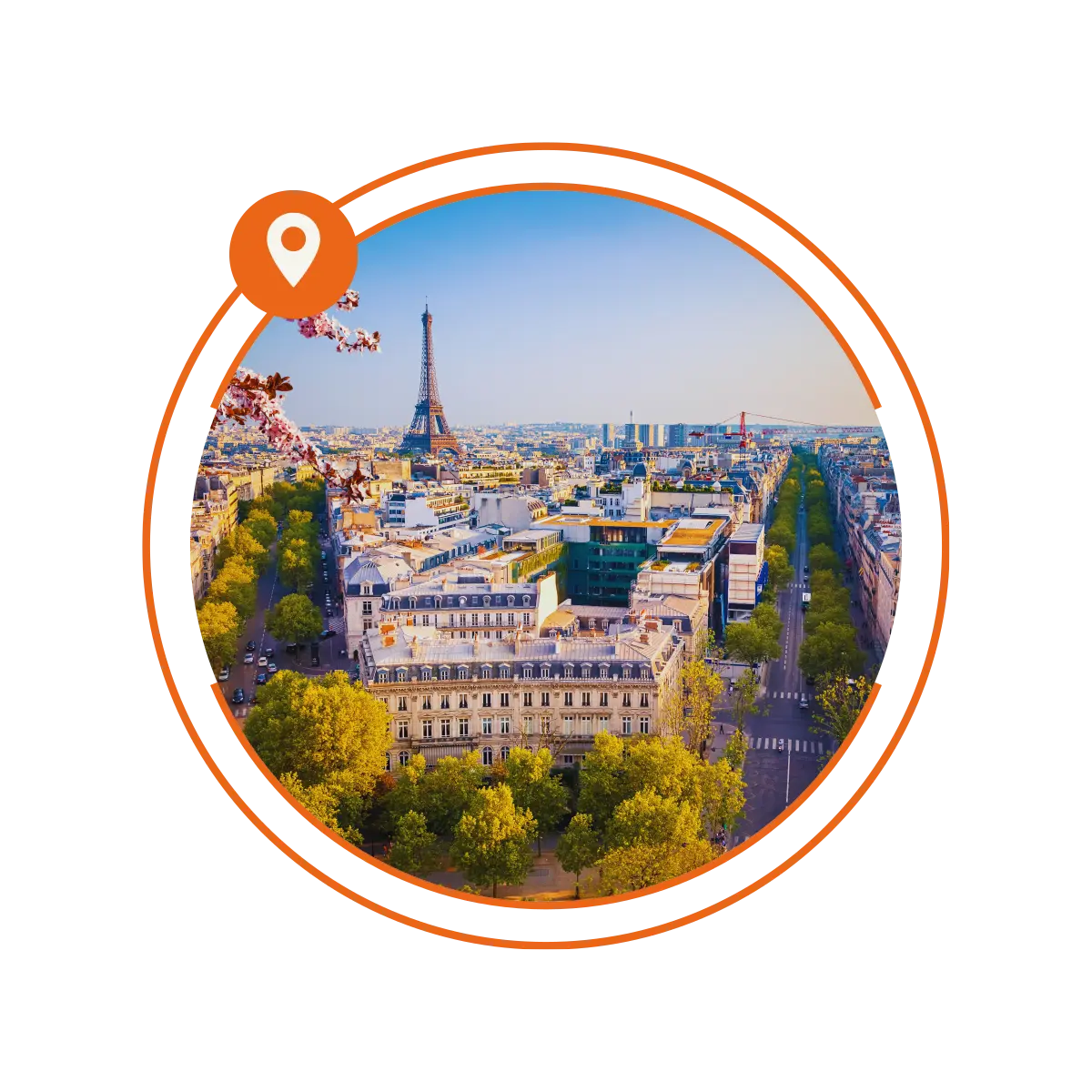Installation d'imprimantes à domicile
A partir de 89.90 €
Bienvenue chez Fixy, votre partenaire de confiance pour une installation d'imprimante à domicile sans tracas. Notre équipe dévouée de techniciens qualifiés est là pour vous offrir un service complet, de la livraison à la configuration, afin que vous puissiez imprimer en toute simplicité.
Planifier une intervention

Des clients satisfaits

Choisissez les meilleurs
Nos techniciens sont certifiés
Prix connu et fixé à l'avance donc pas de surprise
Paiement après intervention
Satisfait ou refait
“ Experts à votre service, proches de vous pour résoudre vos problèmes informatiques et High-tech à domicile. ”
Pourquoi choisir Fixy pour l'installation de votre imprimante?
Expertise technique
Nos techniciens expérimentés sont spécialement formés pour gérer tous les types d'imprimantes. Qu'il s'agisse d'une imprimante laser, jet d'encre, ou tout-en-un, nous avons les compétences nécessaires pour garantir une installation d'imprimante réussie.
Installation Personnalisée
Chaque configuration est unique, c'est pourquoi nos techniciens effectuent une installation d'imprimante personnalisée en fonction de vos besoins. Nous nous assurons que votre imprimante est connectée à votre réseau Wi-Fi et configurée selon vos préférences.
Les marques d'imprimantes que nous prenons en charge
Les marques que nous soutenons pour l'installation incluent une large gamme de fabricants d'imprimantes, notamment HP, Canon, Epson, Brother, Samsung, Lexmark et bien d'autres encore. Peu importe la marque de votre imprimante, nos experts sont là pour vous aider à l'installer correctement et à résoudre tout problème éventuel.
Étapes d'installation d'une imprimante par Fixy
L'installation correcte d'une imprimante est nécessaire pour garantir un fonctionnement optimal et prolonger la durée de vie de l'appareil. Une installation inadéquate peut entraîner des problèmes tels que des connexions instables, des erreurs d'impression et une qualité d'impression médiocre. De plus, une configuration correcte permet d'exploiter toutes les fonctionnalités offertes par l'imprimante, telles que l'impression sans fil, la numérisation et la gestion efficace des documents. En assurant une installation appropriée dès le début, les utilisateurs évitent des désagréments futurs et optimisent leur productivité, ce qui est essentiel tant pour un usage domestique que professionnel. Chez Fixy, nous comprenons l'importance de ces aspects et nous nous engageons à fournir un service d'installation d'imprimantes impeccable pour garantir une expérience utilisateur fluide.
Préparation avant l'installation
Vérification du contenu de la boîte
La première étape cruciale dans la préparation à l'installation d'une imprimante est la vérification minutieuse du contenu de la boîte. Lors de l'achat d'une nouvelle imprimante, il est impératif de s'assurer que tous les éléments nécessaires sont présents pour garantir une installation réussie. La boîte devrait inclure l'imprimante elle-même, les câbles nécessaires (généralement un câble USB et un câble d'alimentation), les cartouches d'encre ou toner, le manuel d'utilisation et parfois un CD d'installation pour les pilotes et logiciels.
- Imprimante : Inspectez l'imprimante pour vous assurer qu'elle n'a subi aucun dommage durant le transport. Vérifiez aussi les différentes parties mobiles et protections.
- Câbles : Confirmez la présence de tous les câbles nécessaires. Le câble USB est essentiel pour la connexion initiale, même si l'imprimante supporte la connectivité Wi-Fi.
- Cartouches d'encre ou toner : Assurez-vous que les cartouches fournies correspondent bien au modèle de l'imprimante. Certaines imprimantes viennent avec des cartouches de démarrage.
- Manuel d'utilisation : Ce document est indispensable pour suivre les instructions spécifiques à votre modèle d'imprimante.
- CD d'installation : Bien que de moins en moins utilisé, ce CD peut contenir des pilotes et des logiciels utiles pour l'installation.
Choix de l'emplacement de l'imprimante
Une fois que vous avez vérifié le contenu de la boîte, la prochaine étape est de choisir judicieusement l'emplacement de l'imprimante. L'emplacement de l'imprimante peut grandement influencer son fonctionnement et sa facilité d'utilisation.
- Accessibilité : Placez l'imprimante dans un endroit facilement accessible pour tous les utilisateurs potentiels. Il est recommandé de choisir un emplacement à portée de main des postes de travail.
- Surface stable : L'imprimante doit être placée sur une surface stable pour éviter les vibrations et les mouvements qui pourraient affecter la qualité d'impression.
- Ventilation : Veillez à ce que l'endroit choisi offre une bonne ventilation. Les imprimantes peuvent chauffer pendant l'utilisation, il est donc important de ne pas les placer dans des espaces confinés.
- Proximité des points de connexion : Si vous utilisez une connexion filaire, assurez-vous que l'imprimante est à une distance raisonnable des prises de courant et des ports USB de l'ordinateur. Pour une connexion sans fil, vérifiez que l'imprimante est dans la portée du signal Wi-Fi.
Connexion de l'imprimante à une source d'alimentation
La dernière étape avant de procéder à l'installation des logiciels et des pilotes est de connecter l'imprimante à une source d'alimentation.
- Vérification des tensions : Assurez-vous que la tension de l'alimentation correspond à celle requise par l'imprimante. Cette information est généralement indiquée sur l'étiquette située à l'arrière de l'imprimante.
- Utilisation d'un régulateur de tension : Dans les zones sujettes aux fluctuations de courant, il est conseillé d'utiliser un régulateur de tension pour protéger l'imprimante des surtensions qui pourraient endommager ses composants internes.
- Connexion et allumage : Branchez le câble d'alimentation à une prise de courant et allumez l'imprimante. Vérifiez que les indicateurs lumineux s'allument, signalant que l'imprimante est alimentée correctement.
Installation des composants
L'étape suivante dans le processus d'installation de votre imprimante consiste à installer les composants essentiels pour assurer son bon fonctionnement.
Insertion des cartouches d'encre ou de toner
La première étape est d'insérer les cartouches d'encre ou de toner dans l'imprimante. Ce processus peut varier légèrement en fonction du modèle de votre imprimante, mais voici les étapes générales à suivre :
- Ouvrez le compartiment réservé aux cartouches d'encre ou de toner. Cela peut généralement se faire en soulevant le capot supérieur de l'imprimante.
- Retirez les cartouches d'encre ou de toner de leur emballage protecteur. Assurez-vous de retirer tout film plastique ou autocollant qui pourrait recouvrir les buses d'encre.
- Insérez les cartouches dans leurs emplacements respectifs en suivant les indications de couleur et les guides fournis par l'imprimante.
- Appuyez fermement sur chaque cartouche pour vous assurer qu'elle est correctement enclenchée en place.
- Refermez le compartiment des cartouches d'encre ou de toner et attendez que l'imprimante effectue son processus d'initialisation.
Une fois les cartouches correctement installées, l'imprimante sera prête à effectuer des impressions de haute qualité.
Chargement du papier dans le bac
La prochaine étape consiste à charger le papier dans le bac d'alimentation de l'imprimante. Voici comment procéder :
- Ouvrez le bac d'alimentation de papier de l'imprimante. Cela peut être situé à l'avant ou à l'arrière de l'imprimante, en fonction du modèle.
- Ajustez les guides de largeur du papier en fonction du format de papier que vous utilisez. Assurez-vous que les guides sont bien ajustés pour éviter les bourrages papier.
- Prenez une pile de papier de taille appropriée et alignez-la soigneusement sur le bas du bac d'alimentation.
- Ajustez le levier de réglage de l'épaisseur du papier en fonction du type de papier que vous utilisez. Ce levier garantit que l'imprimante applique la bonne pression lors de l'impression.
- Refermez doucement le bac d'alimentation de papier jusqu'à ce qu'il se verrouille en place.
Une fois le papier correctement chargé, l'imprimante sera prête à recevoir des commandes d'impression.
Installation du pilote de votre imprimante
L'installation du pilote de votre imprimante est une étape essentielle pour assurer son bon fonctionnement avec votre ordinateur. Voici les étapes à suivre pour télécharger et installer les pilotes :
Télécharger les pilotes d'imprimante des fabricants connus
- Rendez-vous sur le site web du fabricant de votre imprimante. Recherchez la section "Support" ou "Téléchargements" où vous pourrez trouver les pilotes correspondant à votre modèle d'imprimante.
- Identifiez votre modèle d'imprimante dans la liste proposée. Assurez-vous de sélectionner le bon système d'exploitation de votre ordinateur (Windows, MacOS, Linux, etc.).
- Cliquez sur le lien de téléchargement pour obtenir les pilotes nécessaires. Attendez que le téléchargement soit complet avant de passer à l'étape suivante.
Installation du pilote
- Une fois le téléchargement achevé, ouvrez le fichier téléchargé pour démarrer l'assistant d'installation.
- Suivez les indications affichées à l'écran afin d'installer les pilotes sur votre ordinateur. Acceptez les termes du contrat de licence si demandé.
- Pendant l'installation, vous pouvez être invité à connecter votre imprimante à votre ordinateur si ce n'est pas déjà fait. Suivez les instructions pour terminer l'installation avec succès.
- Après avoir achevé l'installation, redémarrez votre ordinateur si besoin.
Votre imprimante est désormais équipée des pilotes nécessaires pour communiquer efficacement avec votre ordinateur.
Configuration de votre imprimante
Maintenant que les pilotes sont installés, vous pouvez procéder à la configuration de votre imprimante selon vos préférences spécifiques :
Configuration des paramètres de l'imprimante
- Accédez au menu des paramètres de l'imprimante à partir du panneau de commande ou du logiciel fourni.
- Sélectionnez les options de langue de votre choix pour l'interface de l'imprimante.
- Configurez le format de papier par défaut que vous utiliserez le plus fréquemment.
- Réglez la qualité d'impression selon vos besoins, en choisissant par exemple entre les modes "brouillon", "normal" ou "qualité supérieure".
Connexion de l'imprimante à un ordinateur via réseau Wi-Fi ou USB
La dernière étape de l'installation physique de l'imprimante est de la connecter à un ordinateur. Cette connexion peut se faire via un câble USB ou en utilisant un réseau Wi-Fi. Voici la démarche à suivre pour chaque option :
- Connexion Wi-Fi :
- Accédez au menu de paramètres Wi-Fi de l'imprimante à l'aide du panneau de commande ou du logiciel fourni.
- Sélectionnez le réseau Wi-Fi auquel vous souhaitez connecter l'imprimante.
- Entrez le mot de passe Wi-Fi, le cas échéant, pour vous connecter au réseau.
- Attendez que l'imprimante se connecte avec succès au réseau Wi-Fi.
Une fois connectée, l'imprimante sera accessible depuis n'importe quel appareil connecté au même réseau, ce qui permet une impression pratique et sans fil.
- Connexion USB :
- Branchez une extrémité du câble USB fourni à un port USB disponible sur votre ordinateur.
- Branchez l'autre extrémité du câble USB au port correspondant de l'imprimante.
- Attendez que votre ordinateur détecte automatiquement l'imprimante. Dans certains cas, vous devrez peut-être installer des pilotes supplémentaires à partir du CD d'installation ou du site web du fabricant.
Une fois la connexion établie, vous pourrez commencer à utiliser l'imprimante pour imprimer des documents à partir de votre ordinateur.
Test d'impression de votre imprimante pour s'assurer que tout fonctionne correctement
Avant de commencer à imprimer vos documents, il est recommandé de faire un test d'impression pour vérifier que toutes les configurations sont correctes :
- Sélectionnez un document ou une image à imprimer depuis votre ordinateur.
- Lancez l'impression et surveillez le processus pour détecter tout problème éventuel.
- Vérifiez le résultat imprimé pour vous assurer qu'il correspond à vos attentes en termes de qualité et de netteté.
Si le test d'impression est réussi, votre imprimante est prête à être utilisée pour répondre à vos besoins d'impression quotidiens.
Résolution des problèmes courants lors de l'installation de l'imprimante
L'installation d'une imprimante peut parfois être confrontée à des problèmes qui peuvent entraver son bon fonctionnement. Voici quelques résolutions pour les problèmes les plus fréquents :
Problème n°1 : Problèmes de connexion réseau
Si vous rencontrez des difficultés à connecter votre imprimante à un réseau Wi-Fi, suivez ces étapes pour résoudre le problème :
- Vérifiez que l'imprimante est correctement connectée au réseau Wi-Fi en consultant les paramètres Wi-Fi de l'imprimante.
- Assurez-vous que le signal Wi-Fi est suffisamment fort à l'emplacement de l'imprimante.
- Redémarrez votre routeur Wi-Fi et réessayez de connecter l'imprimante.
- Si nécessaire, essayez de réinitialiser les paramètres réseau de l'imprimante et recommencez le processus de connexion.
Problème n°2 : Problèmes de reconnaissance de l'imprimante par l'ordinateur
Si votre ordinateur ne reconnaît pas l'imprimante après l'installation des pilotes, essayez les solutions suivantes :
- Vérifiez que l'imprimante est correctement connectée à l'ordinateur via USB ou réseau Wi-Fi.
- Assurez-vous que les pilotes d'imprimante sont correctement installés et à jour.
- Essayez de connecter l'imprimante à un autre port USB de l'ordinateur ou à un autre ordinateur pour déterminer si le problème est lié à un port spécifique.
- Redémarrez l'ordinateur et l'imprimante pour réinitialiser les connexions.
Problème n°3 : Problèmes de qualité d'impression (bandes, taches, etc.)
Si vos impressions présentent des problèmes de qualité tels que des bandes, des taches ou une netteté insuffisante, essayez les solutions suivantes :
- Nettoyez les têtes d'impression ou les cartouches d'encre pour éliminer tout résidu ou obstruction.
- Vérifiez le niveau d'encre ou de toner et remplacez les cartouches si elles sont basses.
- Assurez-vous que le papier utilisé est de qualité et correspond aux spécifications recommandées par le fabricant.
- Effectuez un processus de calibrage de l'imprimante pour optimiser la qualité d'impression.
Problème n°4 : Impossible d'installer le pilote d'imprimante
Si vous rencontrez des difficultés à installer les pilotes d'imprimante, essayez les solutions suivantes :
- Redémarrez l'ordinateur et réessayez le processus d'installation.
- Assurez-vous que vous disposez des droits d'administration nécessaires pour installer des logiciels sur l'ordinateur.
- Désactivez temporairement tout logiciel antivirus ou pare-feu qui pourrait bloquer le processus d'installation.
- Téléchargez les pilotes d'imprimante à partir du site web du fabricant au lieu d'utiliser le CD d'installation.
Problème n°5 : « Virtual printer port for USB » manquant
Si vous ne trouvez pas le port d'imprimante virtuel pour USB dans les paramètres de l'imprimante, suivez ces étapes pour le résoudre :
- Assurez-vous que l'imprimante est correctement connectée à un port USB fonctionnel de l'ordinateur.
- Vérifiez les paramètres de l'imprimante pour vous assurer que l'option de port USB est activée.
- Mettez à jour les pilotes d'imprimante vers la dernière version disponible sur le site web du fabricant.
- Si nécessaire, désinstallez et réinstallez les pilotes d'imprimante pour restaurer le port d'imprimante virtuel.
En suivant ces solutions, vous devriez être en mesure de résoudre la plupart des problèmes courants rencontrés lors de l'installation d'une imprimante. Si les problèmes persistent, n'hésitez pas à contacter le support technique du Fixy pour obtenir de l'aide supplémentaire.
Installer une imprimante dans différents environnements
Chez Fixy, nous nous engageons à offrir un service d'installation d'imprimantes complet et efficace, adapté à divers environnements informatiques. Que vous utilisiez Windows 10, Windows 8 ou Windows 7, notre équipe d'experts est là pour vous aider à installer votre imprimante de manière rapide et professionnelle.
- Installer l'imprimante sous Windows 10
Lors de l'installation de votre imprimante sous Windows 10, nos techniciens veilleront à ce que tous les pilotes nécessaires soient correctement installés et configurés pour assurer une compatibilité parfaite avec votre système d'exploitation. Nous nous assurerons également que votre imprimante est correctement connectée à votre réseau, si nécessaire, pour une impression sans fil pratique.
- Installer l'imprimante sous Windows 8
Pour les utilisateurs de Windows 8, notre équipe est formée pour naviguer facilement à travers l'interface utilisateur moderne de ce système d'exploitation et installer votre imprimante de manière efficace. Nous nous assurerons que toutes les fonctionnalités de votre imprimante sont pleinement exploitées pour répondre à vos besoins d'impression spécifiques.
- Installer l'imprimante sous Windows 7
Enfin, pour ceux qui utilisent Windows 7, notre équipe expérimentée veillera à ce que votre imprimante soit parfaitement intégrée à votre système d'exploitation plus ancien. Nous nous assurerons que tous les paramètres sont correctement configurés pour garantir une impression fluide et sans tracas.
Chez Fixy, nous sommes là pour simplifier le processus d'installation et de réparation d'imprimante, quel que soit votre système d'exploitation. Faites confiance à notre expertise pour vous fournir un service professionnel et fiable à chaque étape du processus.
Besoin d’information ?
Appelez nous du lundi au samedi de 08h à 20h